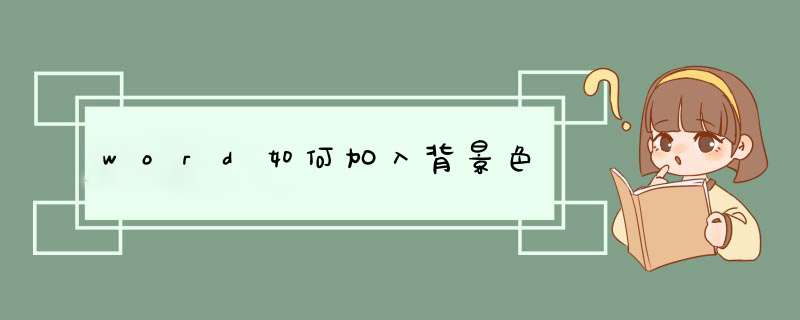
2、在下面的选项里,我们将鼠标移到“背景”又会下拉选项,这时我们就可以选择我们喜欢的颜色作为背景颜色了,假如你喜欢红色的话,那么单击红色即可。
3、单击“红色”按钮之后就可以看到word文档的背景变成红色的了。
4、选择红色之后,可以看到红色太刺眼了,那么想选择其他颜色的话该怎么办呢?继续按照上面的两个步骤来做,只不过在下拉的选项里我们单击“填充效果”按钮。
5、单击“填充效果”按钮之后会d出对话框,单击“纹理”按钮。
6、单击“纹理”按钮之后会d出对话框,给word文档填充自己喜欢的纹理背景了。
7、如果不喜欢纹理背景的话,那么可以单击“图案”按钮选择自己喜欢的图案来做word背景颜色。
8、如果“图案”里面的图形也不满意的话,那么可以继续单击后方的“图片”按钮。单击之后会出现“选择图片”按钮。
9、单击之后会d出对话框,可以从自己的电脑里找到自己喜欢的图片来作为word的背景颜色,找到之后单击“插入”按钮即可。
10、单击“插入”按钮之后单击“确定”按钮。
11、单击“确定”按钮,这次的背景颜色比第一次的要好看很多。
有时我们需要给文档背景添加色彩,这样使文档看起来更加美观,下面来看一下如何添加吧,本文中使用的WPS版本的,但是举一反三,步骤是大同小异的,需要各位自己体会哦。
打开你的Word文档,或者新建一个Word文档。
然后点击工具栏的页面布局选项。。
选择背景选项,选择一种你要设置的颜色,或者你喜欢的一种颜色,先设置看一下效果。
Word的背景颜色就会变为你刚刚选择的颜色了。
如果觉得刚刚的颜色太单调,可以选择文理,试一下设置文理背景。
选择一种文理或选择一种图案,然后点击确定。
看一下效果吧,可以根据自己的喜好选择文理、图案、或插入图片。
欢迎分享,转载请注明来源:内存溢出

 微信扫一扫
微信扫一扫
 支付宝扫一扫
支付宝扫一扫
评论列表(0条)